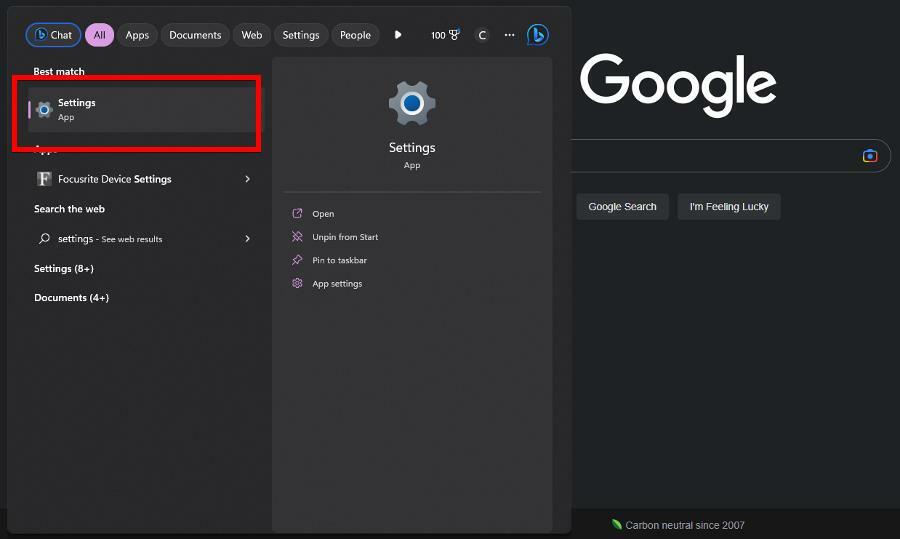قم بتشغيل BlueStacks كمسؤول
- لإصلاح رمز خطأ Bluestacks 2004، قم باستعادة مساحة القرص، وتحديث نظام التشغيل Windows، وتحديث BlueStacks أو إعادة تثبيته.
- تابع القراءة لتتعرف على الخطوات.
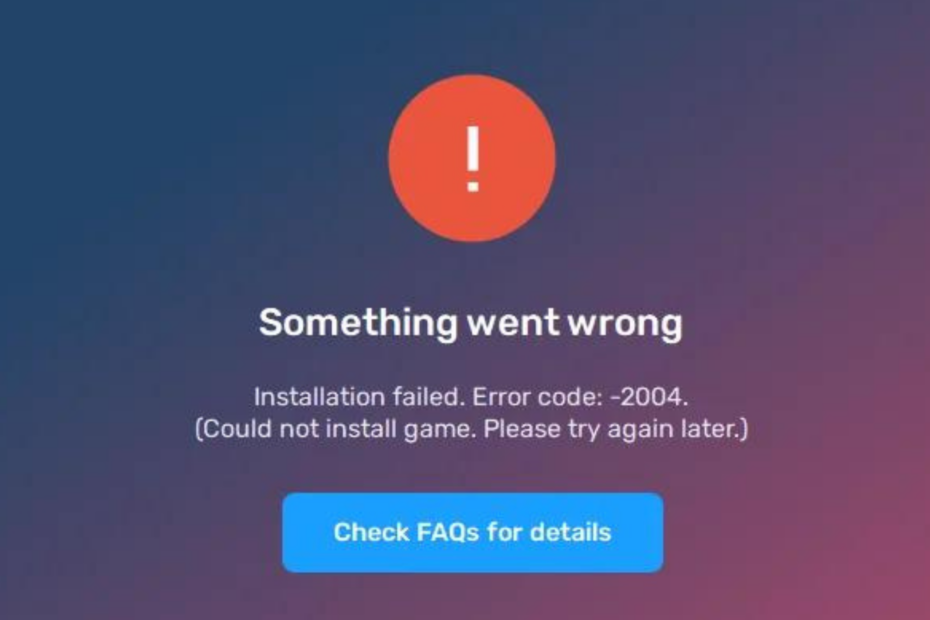
إذا واجهت خطأ BlueStacks 2004 حدث خطأ ما، فشل التثبيت أثناء محاولة تثبيت لعبة أو تطبيق، يمكن أن يساعدك هذا الدليل!
سنناقش الأسباب المحتملة ونقدم الحلول التي اختبرها خبراء WR لإصلاح الخطأ وتشغيل BlueStacks.
ما الذي يسبب خطأ بلوستاكس 2004؟
- برنامج BlueStacks قديم، أو تم تعطيل المحاكاة الافتراضية على جهاز الكمبيوتر الخاص بك.
- نظام التشغيل Windows أو برامج التشغيل قديمة، أو أن جهاز الكمبيوتر الخاص بك لا يلبي المتطلبات.
- تدخل مكافحة الفيروسات.
- كيف أقوم بإصلاح رمز خطأ BlueStacks 2004؟
- 1. اضبط التطبيق ليعمل كمسؤول
- 2. تمكين المحاكاة الافتراضية
- 3. قم بتشغيل أداة تنظيف القرص لاستعادة المساحة
- 4. تحقق من وجود تحديثات
- 5. قم بتحديث برنامج تشغيل الرسومات
- 6. قم بتشغيل عمليات فحص SFC وDISM
- 7. إعادة تثبيت التطبيق (الملاذ الأخير)
كيف أقوم بإصلاح رمز خطأ BlueStacks 2004؟
قبل أن نذهب إلى الإصلاحات المتقدمة للتخلص منها BlueStacks حدث خطأ ما في رمز الخطأ 2004؛ فيما يلي بعض الفحوصات الأولية التي يجب عليك القيام بها:
كيف نقوم بالاختبار والمراجعة والتقييم؟
لقد عملنا طوال الأشهر الستة الماضية على بناء نظام مراجعة جديد لكيفية إنتاج المحتوى. وباستخدامه، قمنا بعد ذلك بإعادة تصميم معظم مقالاتنا لتوفير الخبرة العملية الفعلية للأدلة التي قمنا بإعدادها.
لمزيد من التفاصيل يمكنك القراءة كيف نقوم بالاختبار والمراجعة والتقييم في WindowsReport.
- تأكد من تحديث نظام التشغيل Windows لديك بأحدث إصدار، وتحقق من متطلبات النظام للتطبيق.
- أعد تشغيل جهاز الكمبيوتر وجهاز التوجيه لتحديث الاتصال.
- تحقق مما إذا كان لديك اتصال مستقر بالإنترنت وقم بإنهاء العمليات غير المرغوب فيها في الخلفية.
1. اضبط التطبيق ليعمل كمسؤول
- اضغط على شبابيك نوع المفتاح بلوستاكس وانقر افتح مكان ملف.
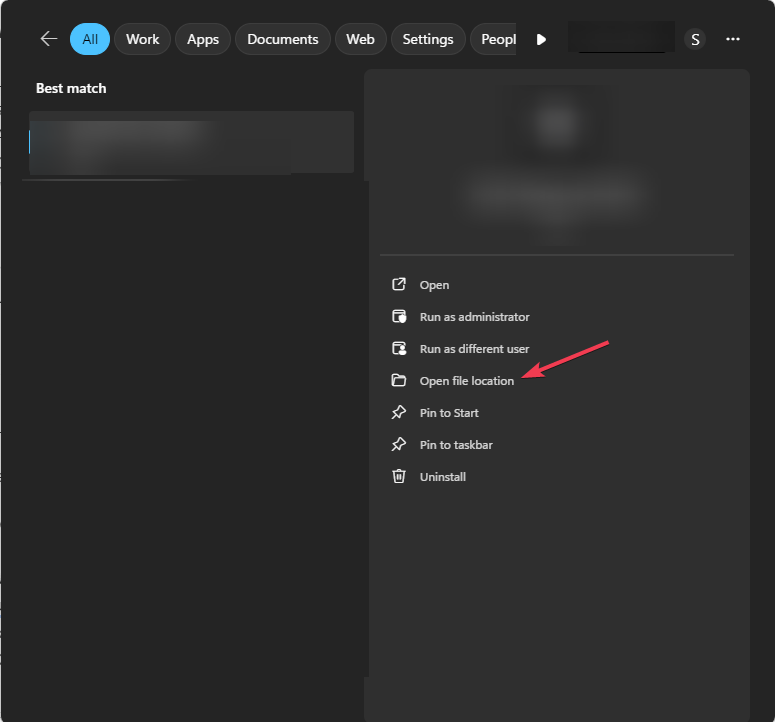
- تحديد موقع HD-Player.exe من المجلد، ثم اختر ملكيات.
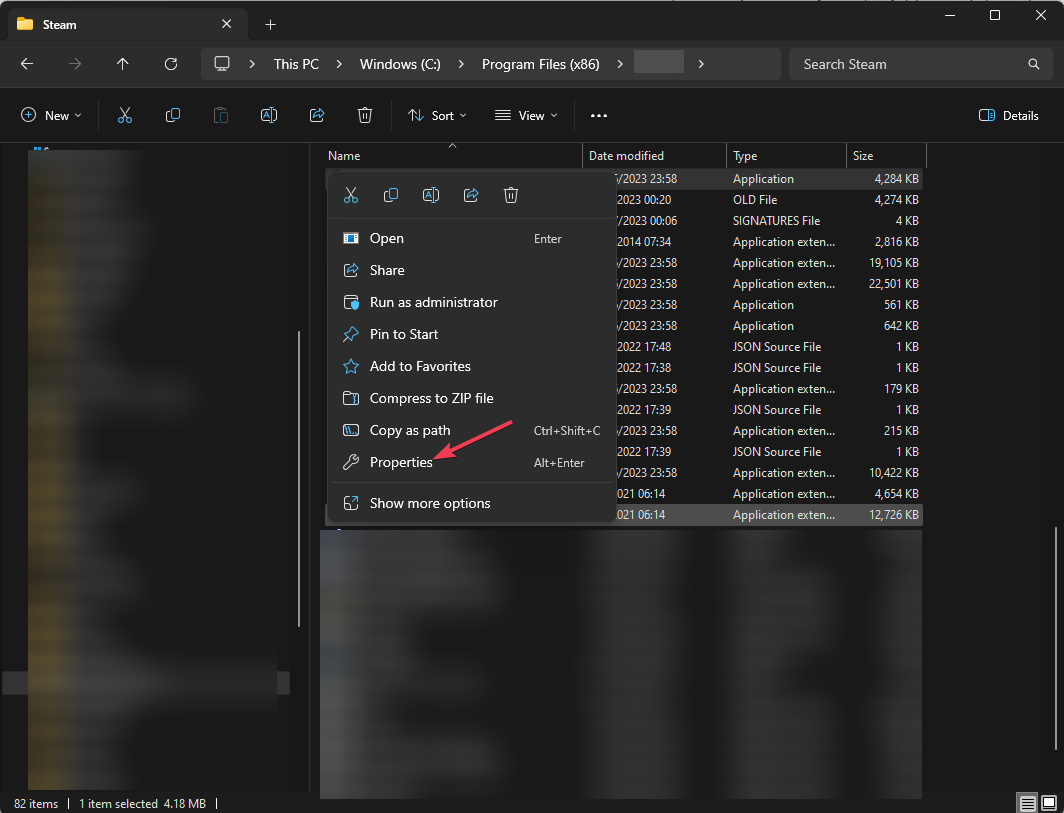
- اذهب الى التوافق علامة التبويب، ثم ضع علامة اختيار بجانبها تشغيل هذا البرنامج في وضع التوافق ل، ثم اختر ويندوز 8 من القائمة المنسدلة.
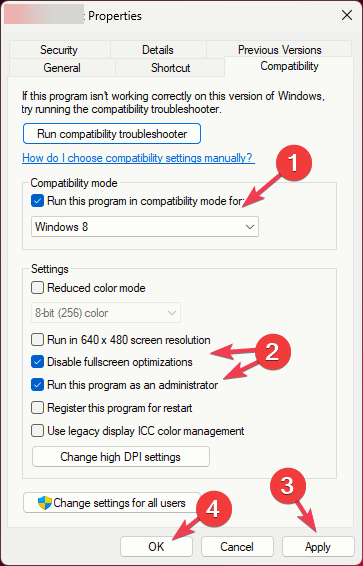
- اذهب الآن إلى إعدادات، ووضع علامة اختيار بجوار شغل هذا البرنامج كمسؤول & تعطيل تحسينات ملء الشاشة.
- انقر يتقدم، ثم نعم لحفظ التغييرات.
2. تمكين المحاكاة الافتراضية
- يضعط شبابيك + أنا لفتح إعدادات.
- انقر نظام، ثم اختر استعادة.
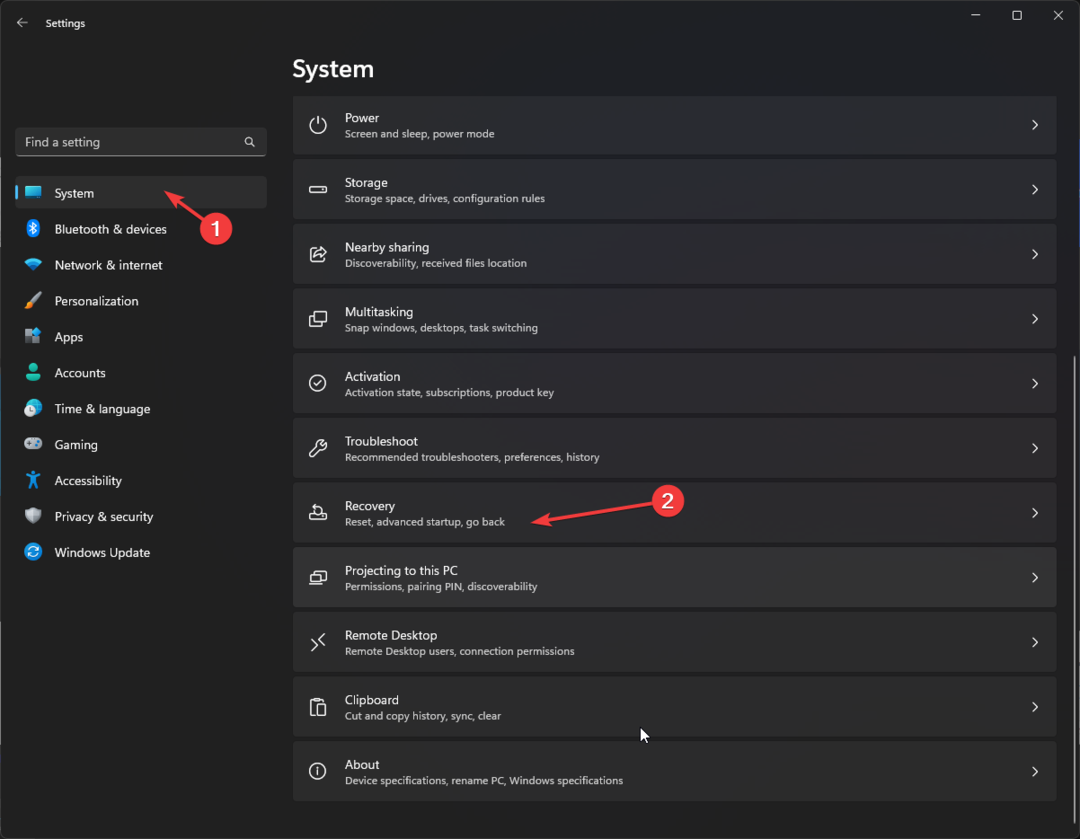
- حدد انطلاقة متقدمة وانقر على اعد البدء الان زر.
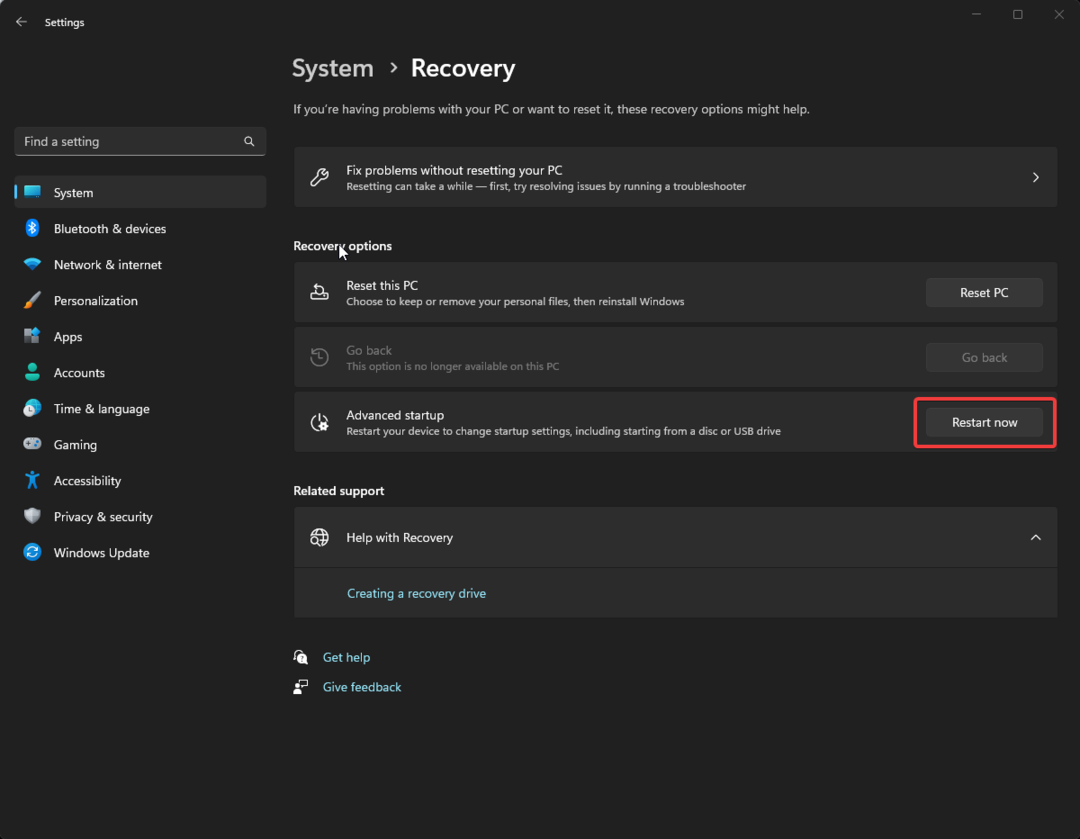
- على ال إختر خيار الشاشة، حدد استكشاف الاخطاء.
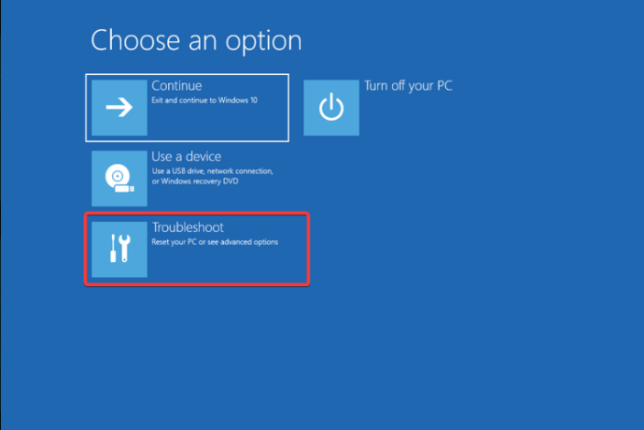
- انقر خيارات متقدمة.
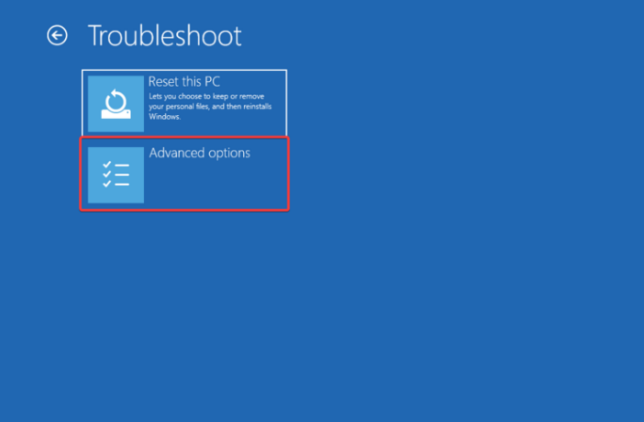
- يختار إعدادات البرامج الثابتة UEFI.
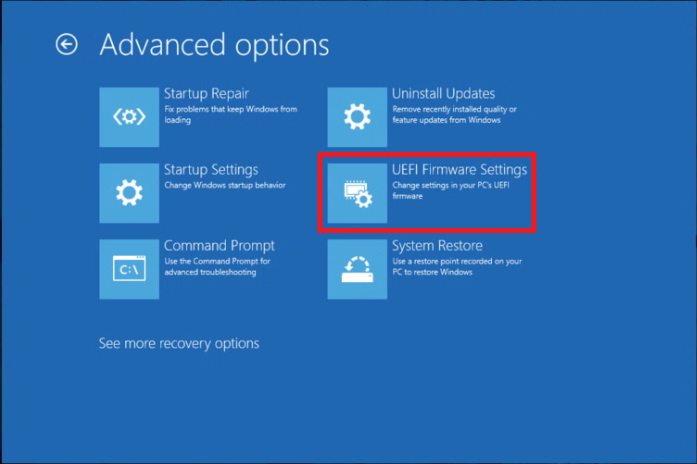
- انقر إعادة تشغيل للدخول إلى إعداد BIOS.
بمجرد الدخول إلى وضع BIOS، يمكن أن تختلف خطوات تمكين المحاكاة الافتراضية وفقًا للشركة المصنعة للجهاز. وهنا نستخدم كمبيوتر HP لتوضيح الخطوات:
- استخدم مفاتيح الأسهم على لوحة المفاتيح للانتقال إلى إعدادات علامة التبويب، ثم اضغط يدخل لتحديده.
- الآن حدد التقنية الافتراضية.
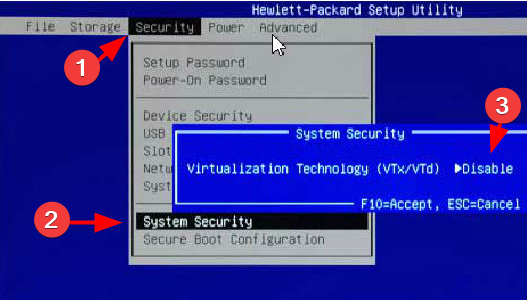
- يختار يُمكَِن.
- يضعط F10 لحفظ التغييرات والخروج من إعداد BIOS.
بعد ذلك، تحتاج إلى تشغيل النظام الأساسي للجهاز الظاهري في نظام التشغيل Windows؛ اتبع هذه الخطوات للقيام بذلك:
- اضغط علىشبابيكنوع المفتاحخصائص الويندوز، يختارتشغل أو إيقاف ميزات ويندوزوانقريفتح.
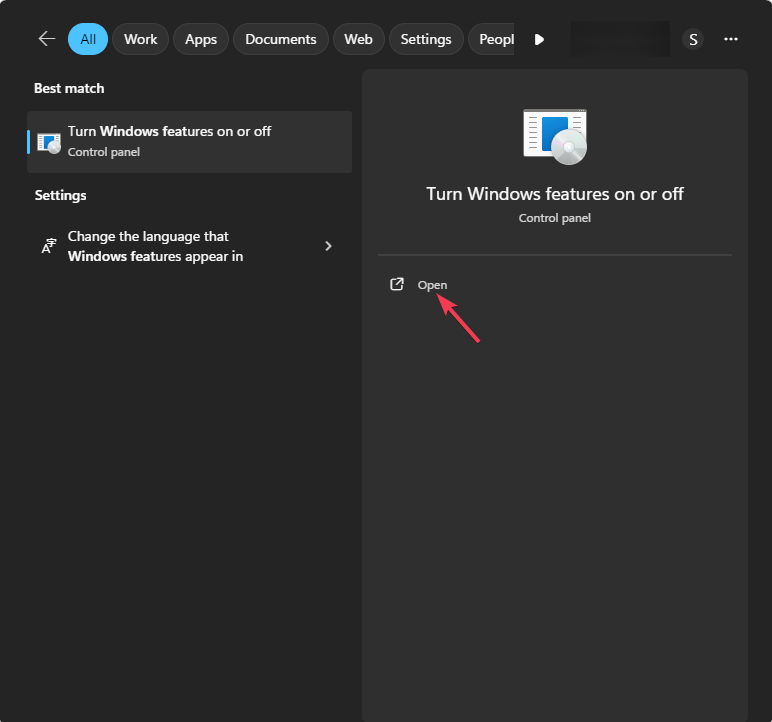
- على الخصائص الويندوزالنافذة، ضع علامة اختيار بجانبها منصة الآلة الافتراضية.
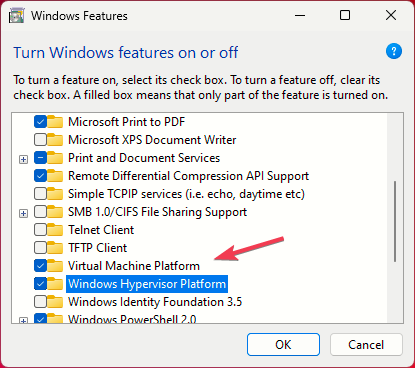
- تأكدهايبر V,منصة Windows Hypervisor,نظام ويندوز الفرعي لينكس، وويندوز ساندبوكسيتم اختيارها أيضا.
- انقرنعموأعد تشغيل جهاز الكمبيوتر الخاص بك عندما يُطلب منك ذلك.
- اضغط على شبابيك + ر لفتح يجري نافذة او شباك.
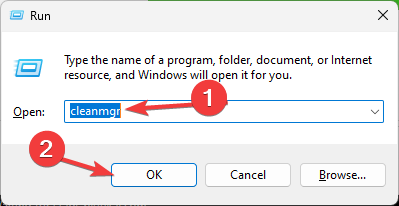
- يكتب com.cleanmgr وانقر نعم لفتح تنظيف القرص نافذة او شباك.
- حدد محرك أقراص النظام، وعادة ما يكون C، ثم انقر فوق نعم.
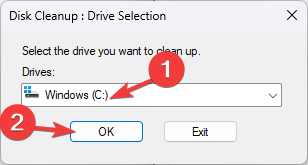
- انقر تنظيف ملفات النظام.
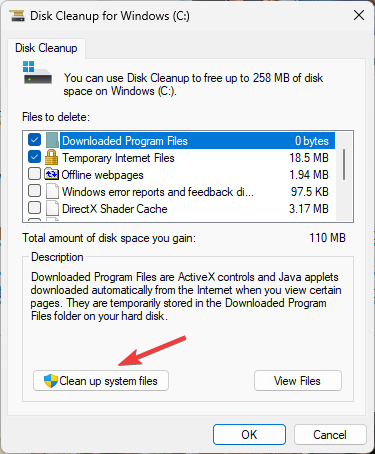
- حدد محرك الأقراص مرة أخرى وانقر فوق نعم.
- ضع علامة اختيار بجانب كافة العناصر الموجودة تحتها الملفات المراد حذفها وانقر نعم.
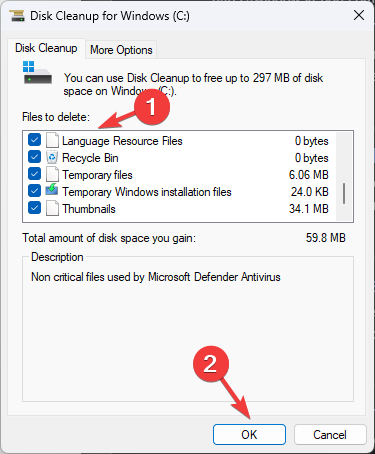
- انقر حذف الملفات لإكمال الإجراء.
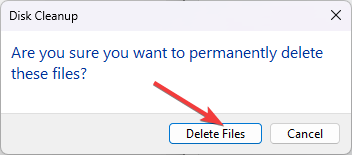
4. تحقق من وجود تحديثات
- اضغط على شبابيك نوع المفتاح بلوستاك وانقر يفتح.
- انقر على إعدادات قائمة طعام.
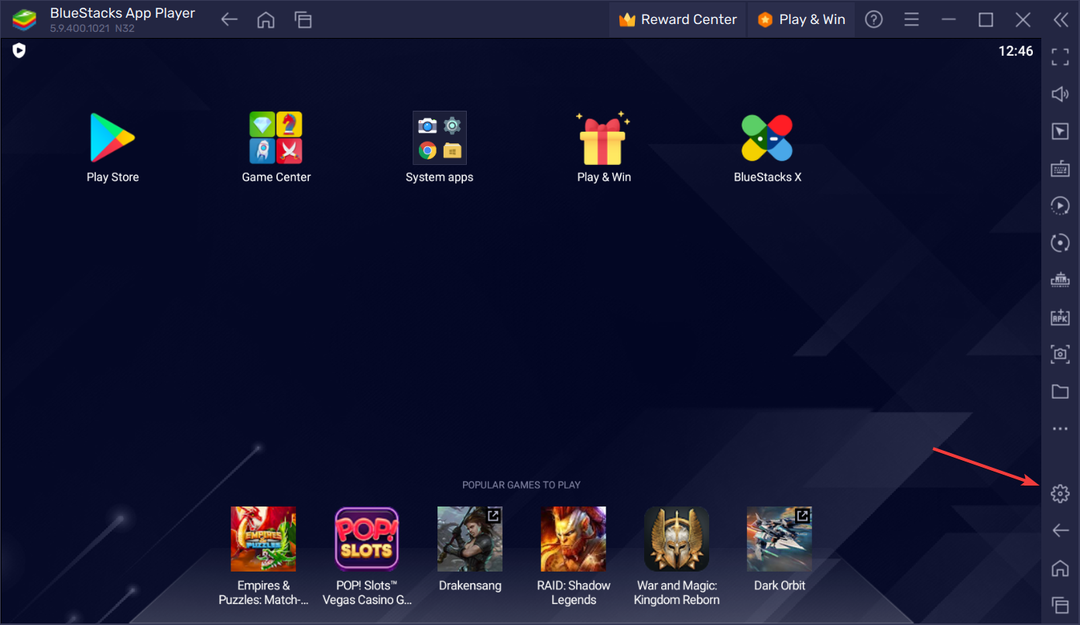
- اذهب الى عن الخيار من الجزء الأيسر.
- التالي، انقر فوق تحقق من وجود تحديثات زر. إذا رأيت أي تحديث، قم بتنزيله وتثبيته باتباع التعليمات التي تظهر على الشاشة.
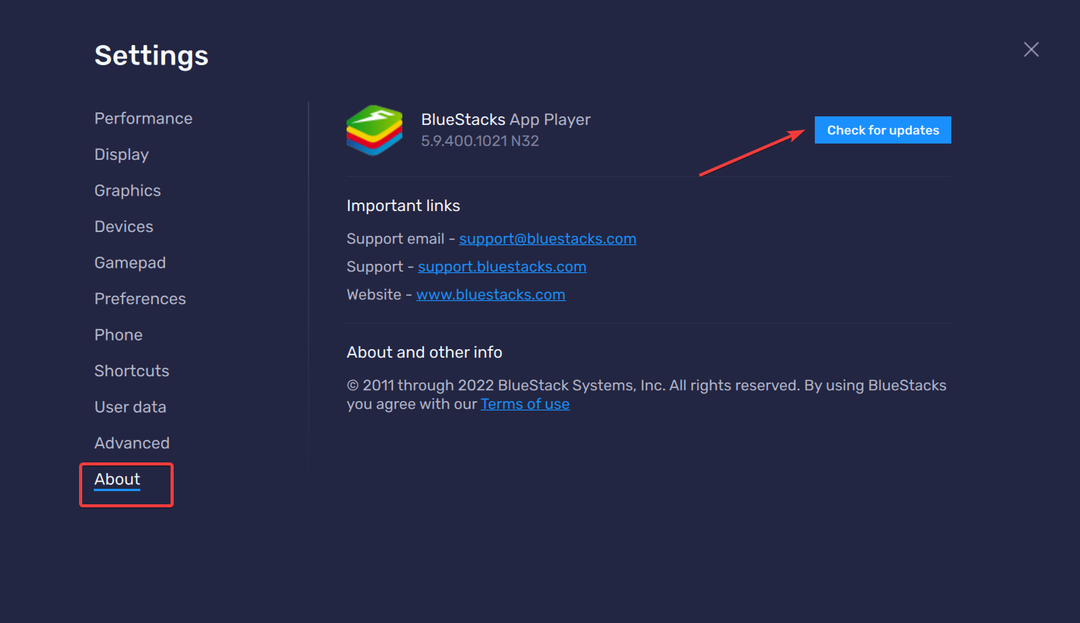
- كيفية إصلاح خطأ متجر Microsoft 0x00000005
- كيفية إصلاح خطأ cURL 28: انتهت مهلة الاتصال؟
- رمز الخطأ 1 في BF1: كيفية إصلاحه على PSN وXbox والكمبيوتر الشخصي؟
- كيفية إصلاح رمز الخطأ MR106 في Sky Q Mini؟
5. قم بتحديث برنامج تشغيل الرسومات
- يضعط شبابيك + ر لفتح يجري صندوق المحادثة.
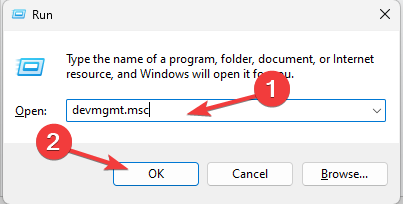
- يكتب devmgmt.msc وانقر نعم لفتح مدير الجهاز برنامج.
- اذهب إلى محولات أجهزة العرض وانقر عليه للتوسيع.
- انقر بزر الماوس الأيمن فوق برنامج التشغيل وحدد تحديث برنامج التشغيل.
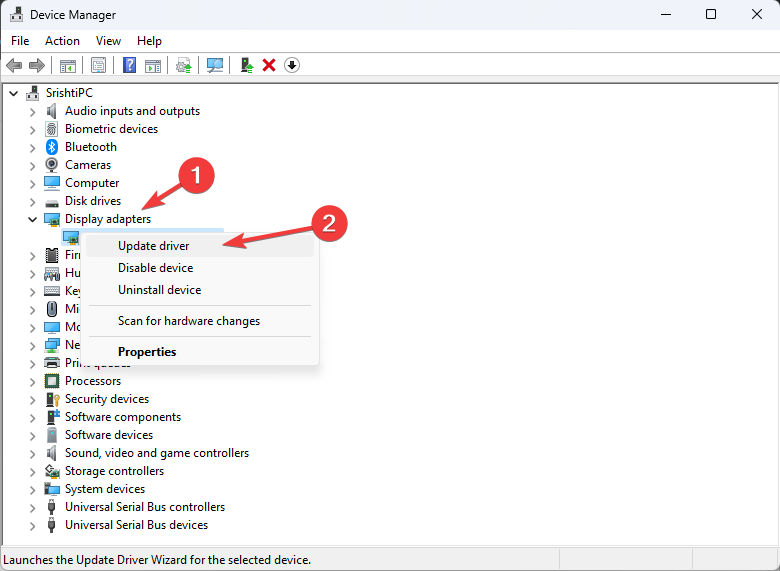
- انقر البحث تلقائيا عن برامج التشغيل.
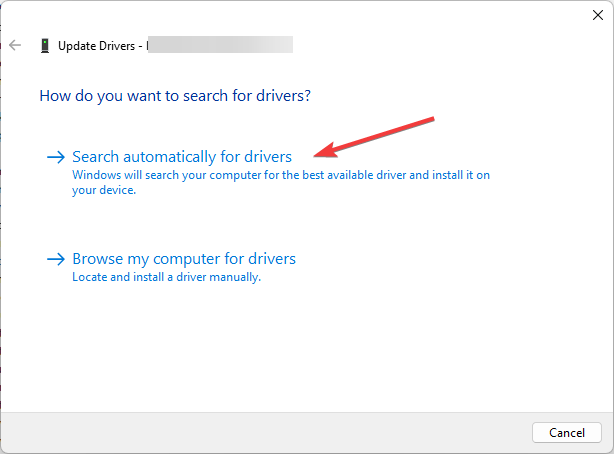
- اتبع التعليمات التي تظهر على الشاشة لإكمال العملية.
يمكن أن يساعدك استخدام الإصدار المحدث من برنامج تشغيل الرسومات وتطبيق BlueStacks في حل مشكلات مثل بلوستاكس لا يفتح; اقرأ هذا الدليل لمعرفة المزيد عنه.
6. قم بتشغيل عمليات فحص SFC وDISM
- اضغط على شبابيك نوع المفتاح كمد وانقر تشغيل كمسؤول.
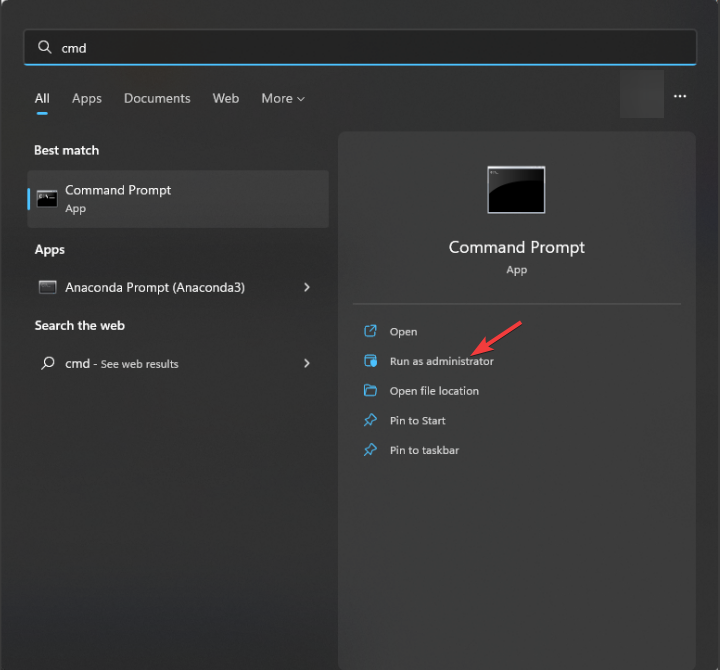
- اكتب الأمر التالي لاستبدال الملفات التالفة ثم اضغط يدخل:
sfc / scannow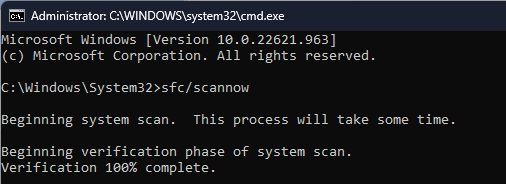
- انتظر حتى يتم تنفيذ الأمر، ثم انسخ الأمر التالي والصقه ثم اضغط يدخل:
Dism /Online /Cleanup-Image /RestoreHealth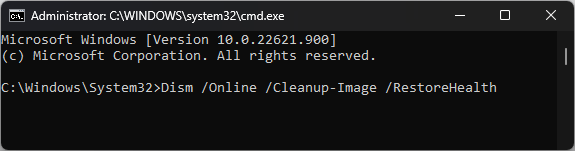
- أعد تشغيل الكمبيوتر لحفظ التغييرات.
7. إعادة تثبيت التطبيق (الملاذ الأخير)
- يضعط شبابيك + أنا لفتح إعدادات برنامج.
- اذهب إلى تطبيقات، ثم حدد التطبيقات المثبتة.

- حدد بلوستاكس، انقر على أيقونة النقاط الثلاث، ثم اختر الغاء التثبيت.
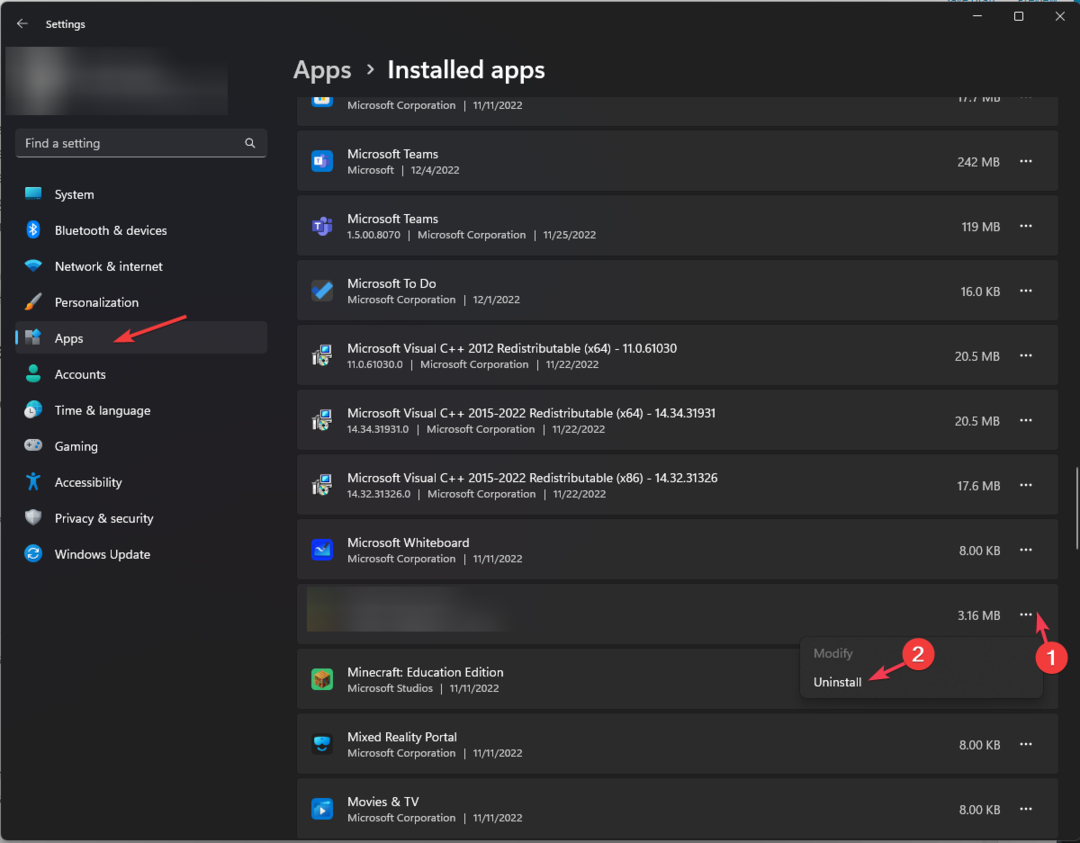
- انقر الغاء التثبيت مرة أخرى للتأكيد.
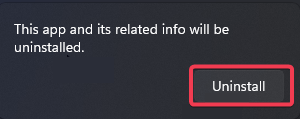
- الآن اضغط شبابيك + ه لفتح نافذة مستكشف ملفات Windows.
- انتقل إلى المسارات التالية واحدًا تلو الآخر:
C:\Program Files (x86)\BlueStacks
C:\ProgramData\BlueStacks
C:\ProgramData\BlueStacks\Setup
- يضعط كنترول + أ لتحديد كل المحتوى الموجود في المجلد، ثم انقر فوق يمسح أيقونة.
يوصى دائمًا بحذف الملفات المتبقية لضمان إلغاء تثبيت التطبيق المعني بالكامل، كما يمكن أن يمنع حدوث مشكلات مثل تم تثبيت BlueStacks بالفعل خطأ.
أعد تشغيل جهاز الكمبيوتر الخاص بك واتبع الخطوات التالية لإعادة تثبيت BlueStacks:
- اذهب الى الموقع الرسمي لبرنامج بلوستاكس وانقر تحميل بلوستاكس 10.
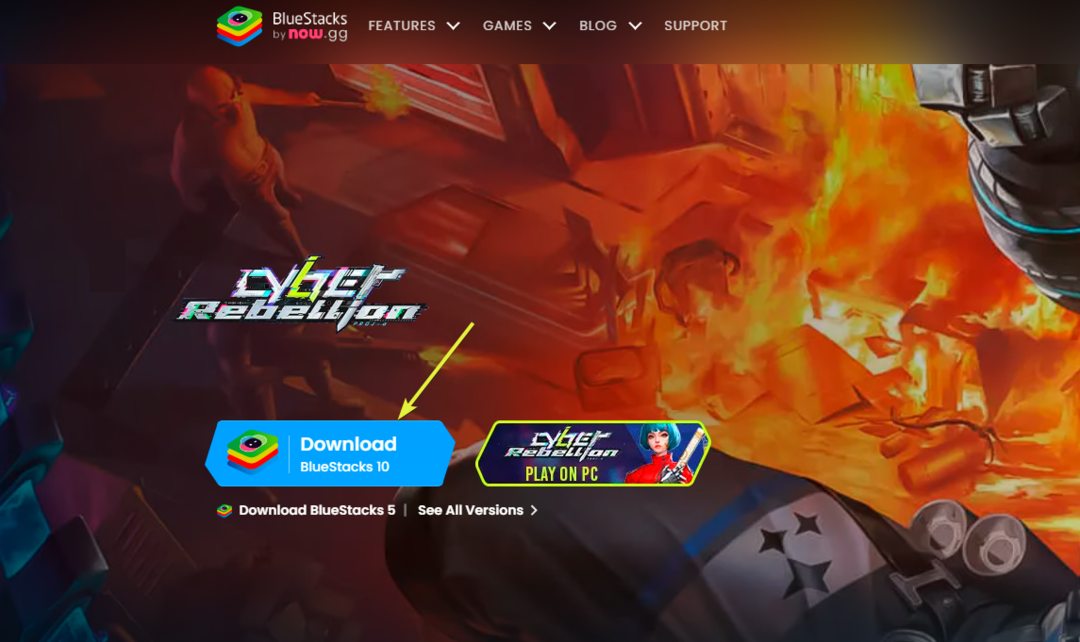
- انقر نقرًا مزدوجًا فوق ملف التثبيت وانقر فوق تثبيت الآن.
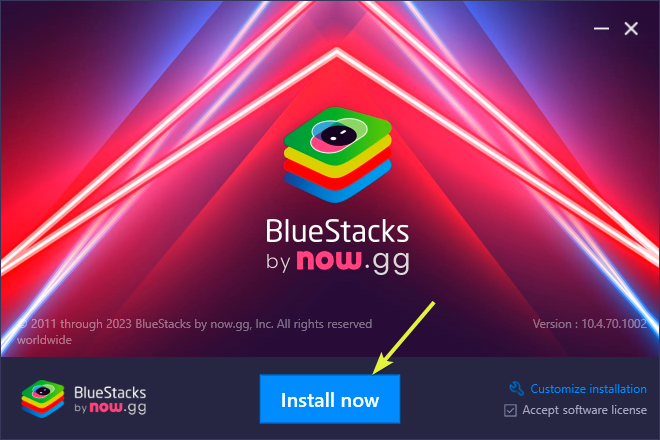
- اتبع التعليمات التي تظهر على الشاشة لإكمال عملية التثبيت، ثم تحقق مما إذا كنت ترى نفس الخطأ.
في حال واجهت أي مشاكل أثناء تثبيت تطبيق BlueStacks على جهاز الكمبيوتر الذي يعمل بنظام Windows 11، نقترح عليك مراجعة هذا الدليل.
إذا لم ينجح أي من الإصلاحات بالنسبة لك، فيجب عليك الاتصال بـ دعم عملاء بلوستاكس فريق واشرح لهم المشكلة والإصلاحات التي جربتها للحصول على مزيد من المساعدة.
نظرًا لأن رمز الخطأ 2004 يمكن أن يظهر بسبب انخفاض مساحة القرص أو تطبيق قديم، يجب عليك التأكد من أن لديك مساحة كافية في محرك أقراص النظام وتحديث تطبيق Bluestacks إلى أحدث إصدار.
تأكد أيضًا من أنك تحقق مما إذا كان التطبيق محظورًا بواسطة جدار حماية Windows; اقرأ هذا الدليل للتعرف عليه بالتفصيل.
إذا كان لديك أي أسئلة أو اقتراحات حول الموضوع، فلا تتردد في ذكرها في قسم التعليقات أدناه.